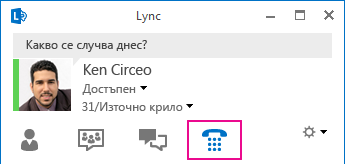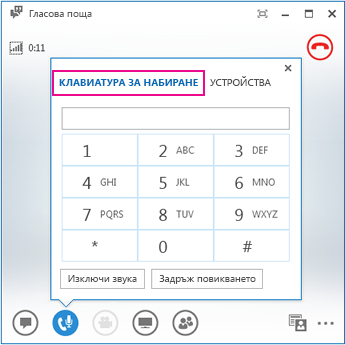Тази статия съдържа често задавани въпроси относно използването на Lync аудио и видео.
Изпратете ни обратна връзка, ако не е отговорено на въпроса ви.
В тази статия
Как да разбера дали устройствата ми са настроени правилно?
Lync открива автоматично вашите аудио- и видеоустройства. Ние обаче силно препоръчваме да проверите дали са настроени, преди да проведете разговор или да се присъедините към събрание, за да се подсигурите, че са настроени правилно.
Вижте Настройване, тестване и отстраняване на неизправности с аудиото на Skype за бизнеса (Lync) за инструкции.
Мога ли да използвам Lync, за да се обадя?
Да, има два начина да се обадите на други хора с Lync:
-
Lync повикване
-
Използване Клавиатура за набиране , за да се обадите на номер.
A Lync повикване се извършва от вашия компютър към компютъра на някой друг, който също използва Lync (компютърно аудио).
-
Lync повикване до даден контакт звъни на всичките му устройства, които имат разрешения за Lync, като например настолен и преносим компютър.
-
Ако фирмата ви го поддържа, можете също да провеждате Lync повиквания към федерирани контакти. Федерираната връзка с други фирми е просто виртуален съюз, който ви позволява да добавяте потребители от други фирми към вашия списък с контакти, да им изпращате незабавни съобщения, да провеждате аудио-, видео- и конферентни разговори и да обменяте информация за наличност.
Можете също да използвате Lync, за да се обадите на обикновена телефонна линия, точно както при традиционния настолен телефон. Започнете разговора, като използвате клавиатурата за набиране, за да наберете номер (вж. следващия раздел за подробности) или като посочите снимката на контакта и използвате менюто на иконата на телефона, за да изберете номер за повикване.
За повече информация вж. Провеждане и приемане на видеоразговор с Skype за бизнеса (Lync).
Къде е клавиатурата за набиране на Lync телефон и как да я използвам?
Използвайте клавиатурата за набиране на Lync, когато:
-
Трябва да наберете телефонен номер за хора, които не са в списъка ви с контакти.
-
Трябва да въведете ПИН или да направите избор, за да отговорите на автоматизирана гласова система или когато сте в конферентен разговор.
Клавиатурата за набиране Lync е налична на две места:
-
В главния прозорец на Lync, в раздела Телефон.
-
В прозореца на разговор, който се отваря, когато започнете разговор. Задръжте показалеца над иконата за телефон/микрофон, за да видите клавиатурата за набиране.
Мога ли да се обадя на някого, без да го добавям към списъка си с контакти?
Да. Можете да въведете телефонен номер в полето за търсене в Изглед "Контакти" или Телефон и в резултатите щракнете двукратно върху номера, на който искате да се обадите.
Можете също така да наберете номера с помощта на клавиатурата за набиране на Телефон и след това щракнете върху Обаждане.
Можете също да се обадите на някого, като го потърсите. Въведете името на човека в полето за търсене и в резултатите от търсенето задръжте показалеца над неговата картина, щракнете върху падащото меню до бутона за телефон и изберете опция за повикване.
Как мога да добавя номерата ми към визитката ми?
Телефонните ви номера се показват на визитката ви и се виждат от вашите Lync контакти в зависимост от разрешението, което изберете, когато ги добавяте.
-
В Lync основния прозорец щракнете върху бутона Опции , след което щракнете върху Телефони.
-
Под Моите телефонни номера щракнете върху поле и въведете номера си. Използвайте само цифрите 0123456789 и не въвеждайте скоби или тирета. При добавяне на международни номера въведете знака +, след което кода за страната, последван от локалния номер.
-
Отметнете квадратчетата до номерата, които искате да се показват във визитката ви.
За повече информация вж. Опции за телефон
Кои телефонни номера са валидни за повикване на контакти?
Следвайте тези указания за валиден телефонен номер:
-
Използвайте само цифри. Не се изискват никакви тирета, скоби и интервали. Ако Lync не приема телефонен номер, свържете се с екипа за поддръжка.
-
За местни разговори наберете телефонния номер. Може да се наложи да наберете първо цифра, например 9, за да излезете извън вашата фирма.
-
За разговори на голямо разстояние въведете знака + и след това използвайте кода на страната, като напр. 1 за САЩ, следвани от кода на областта и телефонния номер.
-
Можете да въвеждате и номера с 1-800 и номера с букви в полето за търсене. Буквите се конвертират в цифри, за да се проведе разговорът.
Защо имам проблеми с аудиото?
Ако има проблем, се показва известие в прозореца на разговора или в Lync главен прозорец. Можете да щракнете върху известието за повече информация или предлагани решения.
Например:
Ако не чувате звук, проверете дали:
-
Високоговорителите са включени както в Lync, така и в компютъра, а силата на звука на високоговорителя е висока.
-
Телефонната слушалка е на поставката си (ако получавате аудио през телефона).
-
Устройството, което използвате, е избрано в Раздел Устройства (задръжте показалеца над иконата за телефон/микрофон и щракнете върху раздела Устройства ).
Какво мога да направя, за да подобря качеството на звука на устройството?
-
Използвайте висококачествено аудиоустройство, заменете всички дефектни или повредени устройства и изпълнете настройката, за да се уверите, че работи правилно. Препоръчваме ви да използвате устройство, изброено в Телефони и устройства, подходящи за Microsoft Skype за бизнеса (Lync).
-
Важно е да имате шумоизолиращ микрофон близо до устата си, приблизително на 2 см от устата, за да филтрира ненужните шумове на заден фон.
-
Повечето слушалки имат бутон за регулиране на силата на звука в зависимост от това към кое аудиоустройство са свързани слушалките. Ако вие или други потребители чуете бръмчене, направете пробно обаждане и след това регулирайте настройките на слушалките до изчезването на бръмченето.
-
Ако използвате тонколоната на вашия телефон и обаждащите ви се оплакват от фонов шум, уверете се, че телефонът е върху равна повърхност и че сте близо до телефона.
-
Ако използвате две отделни устройства за аудио (напр. настолни тонколони и камера), за да намалите ехото се опитайте да ги разположите на подходящо разстояние едно от друго.
-
Препоръчваме ви да не провеждате разговори по безжична връзка, виртуална частна мрежа (VPN) или по връзка чрез услугата за отдалечен достъп (RAS).